|
Écrit le nom des blocs sélectionnés, avec ou sans ligne d'attache, à la position souhaitée. Il peut y avoir plus d'un élément dans la fenêtre de sélection. Lestextes ne s'adaptent pas automatiquement lorsque les éléments sont modifiés.
Si la fenêtre de sélection contient plusieurs blocs, ceux-ci peuvent être étiquetés automatiquement.
Si vous le souhaitez, répondez au dialogue suivant par "oui"
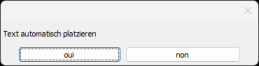
Le positionnement de l'étiquetage dépend du point d'insertion du bloc et peut être défini via la variable SYSCAD.
Définissez pour cela un décalage souhaité sur l'axe X ou Y.

ARX-Dénomination
Barre d'outils: SYSCAD-Programmes / SYSFLY-Légende 
|
|
Ruban : Programmes SYSCAD -> Groupe de Légende ->  ou ou  ou Environnement -> Groupe de Légende -> ou Environnement -> Groupe de Légende ->  ou ou 
|
|
|
|
Écrit le nom et les propriétés des blocs ou d'autres objets SYSCAD à la position souhaitée, avec ou sans ligne de guidage. Vous pouvez sélectionner plusieurs éléments. Si ces objets SYSCAD changent, la longueur de la tôle, etc., l'étiquetage s'adapte automatiquement.
Commande : Sélectionner les objets : choisir l'objet souhaité
1. Point ou <RETURN> pour les propriétés : Premier point pour le début de la ligne d'attache
Point suivant ou <RETURN> pour la fin de la commande : point suivant de la ligne de référence ou <ESC> si vous ne voulez pas de ligne de référence, <RETURN> pour terminer l'option.
Résultat : (par exemple)
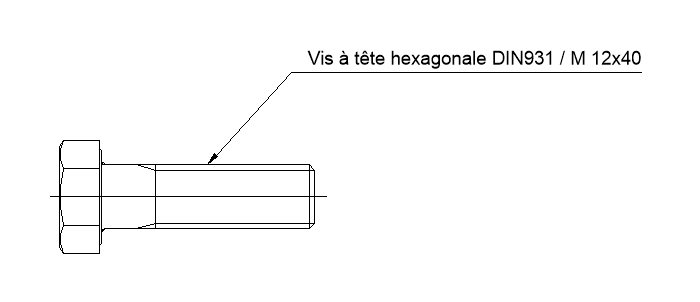
Si vous déplacez le texte au niveau de la poignée, la ligne de repère s'adapte automatiquement.
Si vous faites un clic droit pour activer les propriétés ou si vous utilisez le double-clic à partir de la version 2022, la boîte de dialogue suivante apparaît :
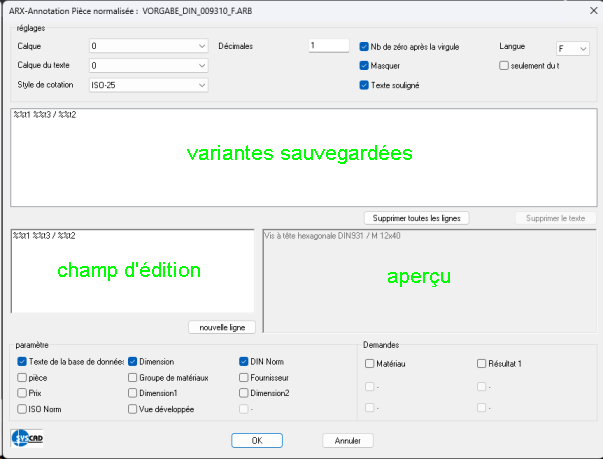
|
- toutes les variantes d'étiquetage utilisées sont automatiquement sauvegardées.
- En fonction de l'objet utilisé, les paramètres sont affichés ici.
- la langue de l'étiquetage peut être définie indépendamment de la langue de la version SYSCAD.
|
Lorsque vous déplacez le texte de l'étiquette sur le point de préhension, la ligne de guidage s'ajuste automatiquement.
Les paramètres d'étiquetage peuvent être modifiés dans la boîte de dialogue SYSCAD-VARIABLE / LIST.
À partir de la version 2000.13, les paramètres d'étiquetage du style de cote spécifié sont utilisés. Cela simplifie les modifications.
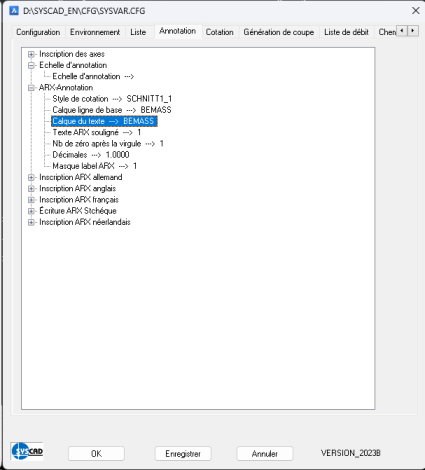
ligne de conduite supplémentaire
Barre d'outils: SYSCAD Environnement \ SYSFLY-Légende 
|
|
Ruban : SYSCAD Environnement -> group Légende -> 
|
|
|
|
Commande : "ligne de repère supplémentaire  permet de dessiner une ligne de repère supplémentaire en sélectionnant un point de départ ou un point d'arrivée. permet de dessiner une ligne de repère supplémentaire en sélectionnant un point de départ ou un point d'arrivée.
Les commandes et procédures suivantes permettent de modifier les étiquettes :
- Lettres d'imprimerie :  Cela permet d'éviter que l'étiquette ne soit modifiée même si vous changez l'élément. Cela permet d'éviter que l'étiquette ne soit modifiée même si vous changez l'élément.
- Débloquer le lettrage :  Permet de mettre à jour le libellé de l'élément SYSCAD. Avec les feuilles, par exemple, en double-cliquant sur la feuille sans modifier les valeurs ou en utilisant la fonction "Lettrage prédéfini". Permet de mettre à jour le libellé de l'élément SYSCAD. Avec les feuilles, par exemple, en double-cliquant sur la feuille sans modifier les valeurs ou en utilisant la fonction "Lettrage prédéfini".
- Editer le lettrage :  Cette fonction permet de modifier les textes de l'étiquette. Les propriétés respectives de l'objet (matériau, longueur et épaisseur, etc.) restent liées. Cette fonction permet de modifier les textes de l'étiquette. Les propriétés respectives de l'objet (matériau, longueur et épaisseur, etc.) restent liées.
- Prédéfinir le lettrage :  Cette fonction permet de définir des textes non verrouillés ou précédemment modifiés avec les paramètres par défaut de la variable SYSCAD. Cette fonction permet de définir des textes non verrouillés ou précédemment modifiés avec les paramètres par défaut de la variable SYSCAD.
- supprimer des lettrages sans éléments connexes :  Cette fonction permet de supprimer les étiquettes orphelines qui peuvent être créées par la suppression d'objets SYSCAD. Cette fonction permet de supprimer les étiquettes orphelines qui peuvent être créées par la suppression d'objets SYSCAD.
- aligner les dénominations :  Utilisez le clic droit long pour afficher le menu contextuel. Utilisez le clic droit long pour afficher le menu contextuel.
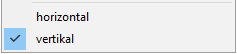 Vous pouvez y basculer entre l'alignement horizontal et l'alignement vertical. Vous pouvez y basculer entre l'alignement horizontal et l'alignement vertical.
- attribuer des dénominations  : une étiquette orpheline peut être réaffectée à un objet. : une étiquette orpheline peut être réaffectée à un objet.
Symbole d'étiquetage
Barre d'outils: SYSCAD Environnement \ SYSFLY-Légende 
|
|
Ruban : SYSCAD Environnement -> groupe Légende -> 
|
|
|
|
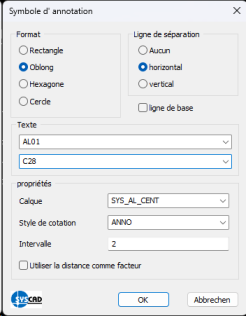
|
Deux zones de texte encadrées sont créées pour étiqueter un objet. Les formes possibles sont le rectangle, l'oblong, l'hexagone et le cercle. Une ligne de tête peut être créée. Les deux zones de texte peuvent être divisées verticalement ou horizontalement par une ligne de séparation.
Ligne de séparation horizontale :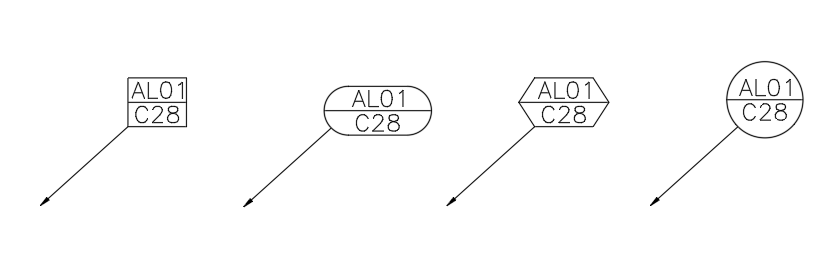
Ligne de séparation verticale :
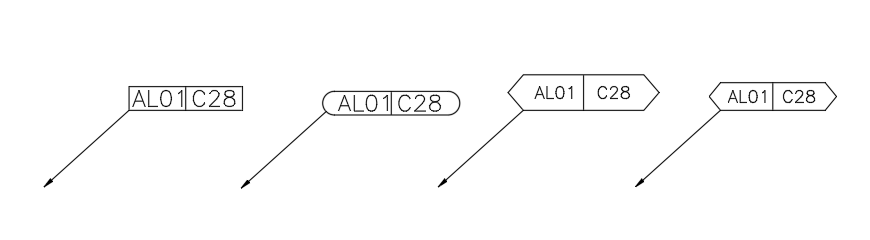
|
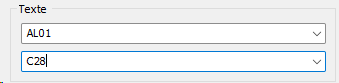
|
Le groupe "Texte" comporte deux champs de texte qui peuvent être remplis manuellement ou pré-remplis avec des textes.
Pour pré-remplir les deux champs de texte, des fichiers de texte portant le nom suivant doivent être créés :
BESCHSYMBOL_TEXT1.txt
BESCHSYMBOL_TEXT2.txt
Ces fichiers texte doivent être stockés sous le chemin CFG. Ce chemin peut être récupéré sous la variable SYSCAD. SYSCAD 2022 -> Variable SYSCAD -> Configuration -> Chemin CFG
|
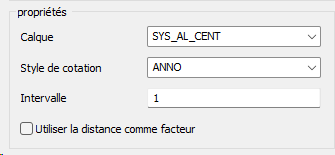
|
Dans le groupe Propriétés, le calque et le style de dimension souhaités peuvent être sélectionnés dans des listes déroulantes. En outre, il est possible de décider de l'espacement de la bordure (rectangle, oblong, hexagone, cercle) autour du texte.
La case à cocher "Utiliser l'espacement comme facteur" multiplie la taille du texte par le facteur saisi et modifie ainsi l'espacement par rapport à la taille du texte.
(Si le style de dimension spécifié n'est pas disponible, cela ne fonctionnera pas).
|
Exemple : La distance comme facteur = OUI
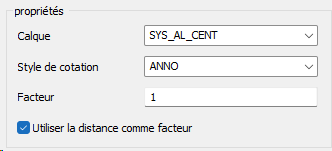
|
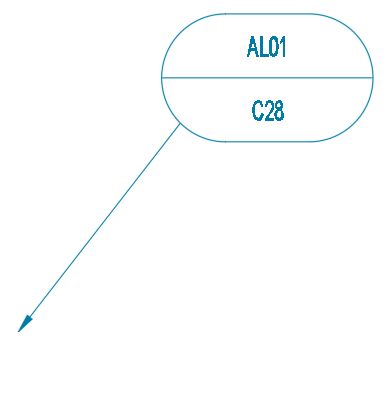
|
Exemple : L'espacement comme facteur = NON

|
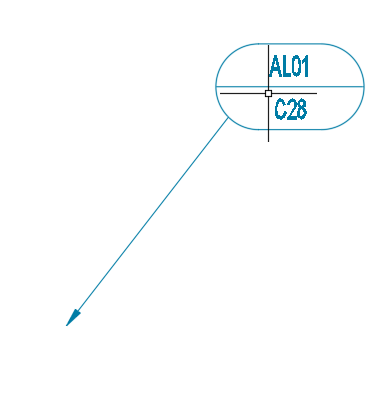
|
Langage d'étiquetage
Barre d'outils: SYSCAD Environnement \ SYSFLY Légende 
|
|
Ruban : SYSCAD Environnement -> groupe Légende -> 
|
|
|
|
La commande "Langage d'étiquetage  permet de changer la langue des légendes ARX. Sélectionnez la commande et tapez les lettres : permet de changer la langue des légendes ARX. Sélectionnez la commande et tapez les lettres :
D = allemand, E = anglais, F = français, T = tchèque, N = néerlandais.
| 




